正当防卫4怎么设置中文_正当防卫4中文设置教程
作者:98软件园小编 来源:98软件园 时间:2024-08-24 05:37:29
正当防卫4是epic游戏平台之前免费推出的一款游戏,很多人在下载之后发现默认语言并不是中文,导致无法继续操作,那么正当防卫4怎么设置中文呢?其实方法也不会难,接下来就给大家讲述一下正当防卫4中文设置教程供大家参考吧。

具体步骤如下:
1、作为epic平台的玩家,可以打开以下路径C:Users用户名AppDataLocalEpicGamesLauncherSavedConfigWindows。
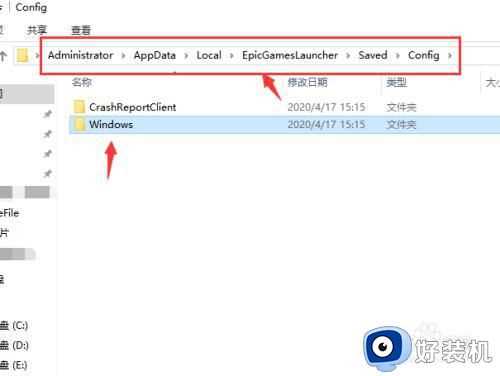
2、双击其中的“GameUserSettings.ini”文件。
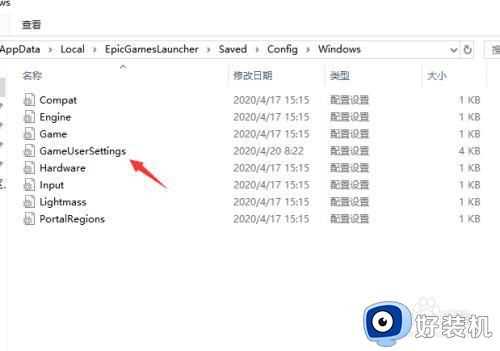
3、然后在记事本的最后添加以下内容:
[Internationalization]
Culture=zh-Hans
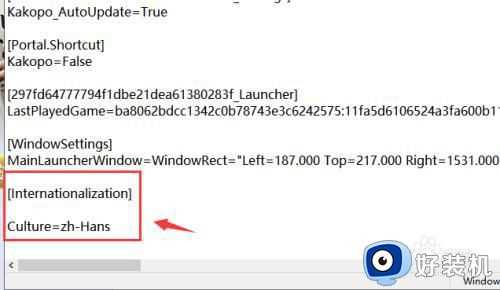
4、保存修改设置,退出该记事本,退出epic并重新进入游戏,将会呈现为中文,方便我们的游玩。
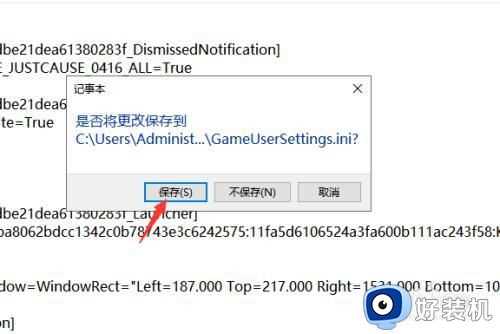
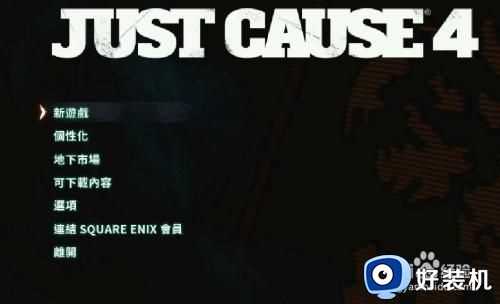
以上给大家讲解的就是正当防卫4设置简体中文的详细方法,有相同需要的话,可以学习上面的方法来进行操作吧。








































